Mainos
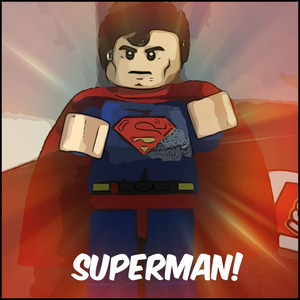 Oletko koskaan nähnyt kuvaa, jota on kosketettu, ja ihmettelit, mitä vaikutuksia henkilö käytti valokuvan näyttämiseen niin hyvältä? Todennäköisesti ensimmäinen mieleen tulee photoshop Adobe Photoshopin pikanäppäimet 101Oletpa aloittelija tai ammattilainen, nämä Adobe Photoshop -pikanäppäimet säästävät tunteja aikaa. Lue lisää - mitä kaikki käyttävät saadakseen mahtavia efektejä oikein?
Oletko koskaan nähnyt kuvaa, jota on kosketettu, ja ihmettelit, mitä vaikutuksia henkilö käytti valokuvan näyttämiseen niin hyvältä? Todennäköisesti ensimmäinen mieleen tulee photoshop Adobe Photoshopin pikanäppäimet 101Oletpa aloittelija tai ammattilainen, nämä Adobe Photoshop -pikanäppäimet säästävät tunteja aikaa. Lue lisää - mitä kaikki käyttävät saadakseen mahtavia efektejä oikein?
Siitä huolimatta photoshop Adobe Photoshopin pikanäppäimet 101Oletpa aloittelija tai ammattilainen, nämä Adobe Photoshop -pikanäppäimet säästävät tunteja aikaa. Lue lisää on hieno ohjelma, sillä on haittoja. Photoshop ei ole vain erittäin kallis, siinä on myös liian monta ohjainta mitä todennäköisesti tarvitset. Voit käyttää paljon editoijia - jotkut työpöydällä ja toiset verkossa. Tänään tarkastelemme parhaita ja ilmaisia online-toimittajia, jotka sattuvat olemaan myös Chrome-sovelluksia ja -laajennuksia. Huomaa, että vaikka jotkut ovatkin Chrome-kuvankäsittelyohjelman “sovelluksia”, niillä on myös tietty URL, johon voit käydä mistä tahansa selaimesta.
Aiemmin, Yaara kirjoitti noin viidestä muusta verkkopohjaisesta valokuvaneditorista Älä asenna kuvankäsittelyohjelmaa: Kokeile sen sijaan näitä pilvipohjaisia kuvankäsittelyohjelmiaJos haluat saada todella hyviä tuloksia, sinun on ladattava jonkinlainen grafiikkaohjelmisto tai muu muokkaussovellus ja laitettava se vauhtiin. Mutta nyt voit tehdä suurimman osan ... Lue lisää , kuten PicMonkey ja Pixlr Editor. Nancy kirjoitti myös artikkelin, jossa keskityttiin verkkokuvien muokkaamiseen Rajaa, retusoi, täytä ja luo uusia kuvia näillä 4 online-kuvankäsittelyohjelmallaVaikka tehokkaita valokuvien editoijia, kuten Photoshop tai Gimp, ei yksinkertaisesti ole verrattavissa verkkovaihtoehtoihin, joskus yksinkertainen online-työkalu on kaikki, mitä tarvitset työn tekemiseen. Olemme koonneet luettelon ... Lue lisää jossa oli kaksi työkalua, jotka poikkeavat Yaaran työkaluista: Croppola ja WebInPaint.
Esitän tässä artikkelissa ominaisuuksia yhdellä kuvalla - alkuperäinen on alla.

On vaikea löytää valokuvaeditoria, jolla on sekä mahtavia tehosteita että kaikki valokuvien muokkaamiseen tarvittavat työkalut. BeFunky on se valokuvaeditori, ja on todennäköisesti suosikkini kuvankäsittelyn verkkosovelluksessa. Sen käyttöliittymä on puhdas ja helppo käyttää, ja se on ominaisuuspakattu. Vuonna 2007 se oli vain web-sovellus valokuvien sarjakuvaan beFunky: Sarjakuva kuviasi ja videoitasi Lue lisää (En ironisesti tiennyt sitä ennen käyttäessään tätä ominaisuutta osoittaakseen sitä tässä artikkelissa), mutta nyt se tekee paljon enemmän.
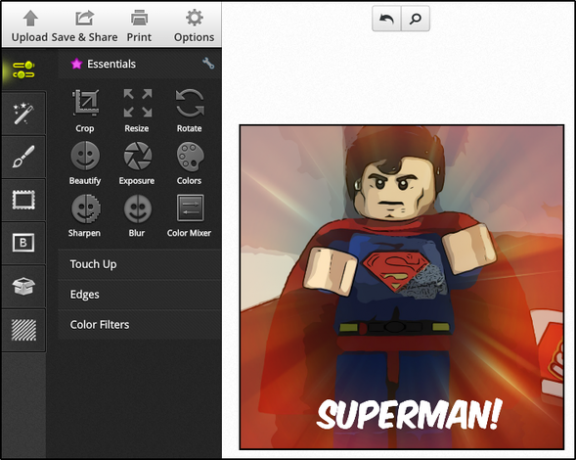
Yllä olevasta kuvasta näet, kuinka kaikki työkalut ovat järjestetty. Yläosassa ei ole palkkia, jolla on useita erilaisia vaikeasti tunnistettavia kuvakkeita. Sen sijaan se on kaikki yhdessä paikassa. BeFunky sisältää kaikki perustarpeet sadosta, koon muuttamisesta kiertymiseen ja moniin muihin. Itse asiassa, jos katsot taaksepäin alkuperäiseen kuvaan, huomaat, että se on hieman vinossa, minkä pystyin korjaamaan BeFunkyn suoristimen avulla.
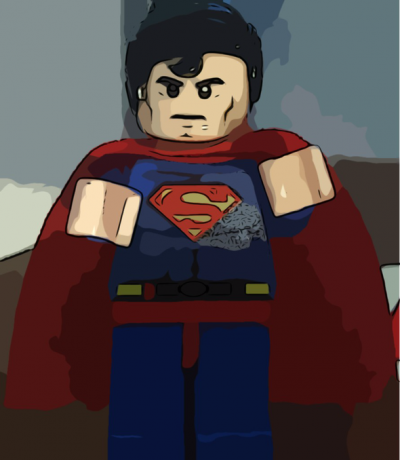
BeFunky sisältää käytännöllisesti katsoen kaikki tehosteet ja kehykset, jotka voit ajatella, sekä monia teksti fontteja, kuvioita ja muita "herkkuja", joita voit lisätä valokuvaasi. Voit nähdä Cartoonize-tehosteen yllä olevassa valokuvassa, mutta jos tarkastelet tämän artikkelin ominaisuuskuvaa, näet valokuvassa toisen vaikutelman, joka tehtiin myös BeFunkyn kanssa.
Voit tietysti ladata kuvan tietokoneeltasi, mutta voit myös saada sen verkkokamerastasi, Facebookista, Flickristä, Photobuckista ja Picasasta. BeFunky voi tallentaa latauksesi, jotta voit käyttää niitä myöhemmin.
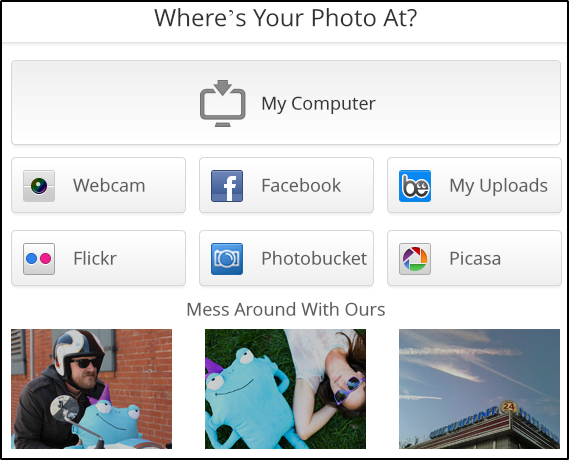
Äskettäin muokatun valokuvasi lataamisen lisäksi voit jakaa sen Facebook, Tumblr, Twitter, Flickr ja BeFunkyn omaan valokuvagalleriaan, jos haluat.
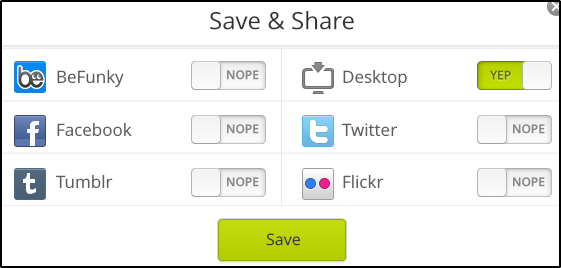
Jos jostain syystä BeFunky ei olisi ollut ensimmäinen valintani, valitsisin iPiccy. Vaikka sen käyttöliittymä ei ole niin puhdas tai moderni kuin BeFunkyn, se on silti helppo käyttää ja pakata runsaasti ominaisuuksia. Yläosassa on seitsemän välilehteä, joista jokaisessa on erilaiset muokkausvaihtoehdot.
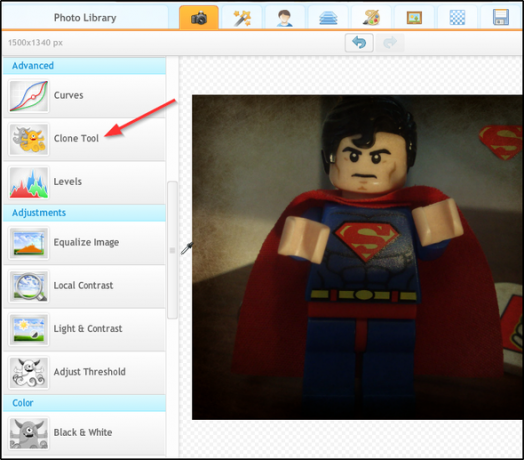
Ensinnäkin siellä on Peruseditori, joka sisältää työkaluja, kuten automaattinen korjaus, koon muuttaminen, rajaaminen, kääntäminen ja kääntäminen, sekä joitain edistyneempiä, kuten Kloonityökalu - joka oli erittäin vaikuttava. Voit nähdä sen osoitettuna alla olevassa kuvassa.

Vihje: Etsi Superman “S” oikeasta yläkulmasta - kopioin sen sinne tällä työkalulla.
Työkaluja on paljon enemmän, jopa Basic-editorissa. Käytä vain vasemman paneelin sivulla olevaa vierityspalkkia nähdäksesi ne kaikki. Jatkaamme muihin välilehtiin, seuraavaksi meillä on Photo Effects -välilehti, josta löydät kaikki suodattimet. Photo Effects -välilehden jälkeen meillä on Retusointi-välilehti, joka sisältää työkaluja, kuten punasilmäisyyden korjaus, ryppyjen poisto, virhekorjain ja niin edelleen. Tässä välilehdessä on myös Kloonityökalu.
Haluatko tehdä edistyneempiä muokkauksia, kuten lisätä uusia tasoja? Voit käyttää seuraavaa välilehteä, Blender, jonka avulla voit myös lisätä tekstiä ja tarroja. Seuraava välilehti, Maalari, näyttää tutulta, koska se on hyvin samanlainen kuin Windowsin perinteinen Paint-ohjelma.
Seuraavaksi meillä on vielä kaksi välilehteä, jotka ovat todennäköisesti erittäin hyödyllisiä: kehykset ja tekstuurit. Tähän voit lisätä valokuviin reunat ja mahdolliset muutokset, kuten naarmuja, rypistynyttä paperia jne. Ja viimeiseksi, välilehti tallentaa valokuvasi tietokoneellesi. Tältä sivulta voit lähettää sen myös Facebookiin ja Flickriin ja saada kuvan linkin jaettavaksi muualle.
Pix: Pixel Mixer [ei enää saatavilla]
Jos etsit yksinkertaista valokuvien muokkaussovellusta - ilman monia ominaisuuksia, mutta vain yksi kuvitteellisiin tehosteisiin, Pixel Mixer on ehdottomasti yksi, jota sinun pitäisi kokeilla. Kun avaat sovelluksen, voit lähettää kuvan tietokoneeltasi tai kamerasta.
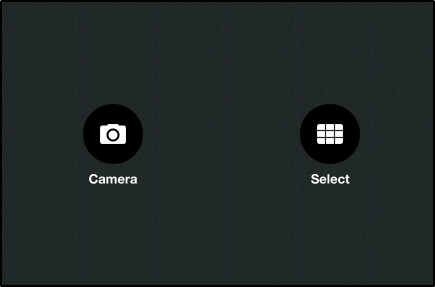
Kun olet ladannut kuvan, voit aloittaa sen muokkaamisen valitsemalla käytettävissä olevista 31 suodattimesta, 24 filmikerroksesta ja 16 kehyksestä. Lisäksi voit lisätä kuvaan useita suodattimia.
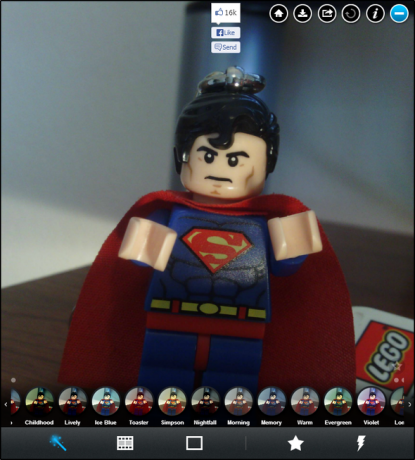
Alla on kuvia, jotka esittävät erilaisia elokuvakerroksia (yläkuva) ja kehyksiä (alakuva)
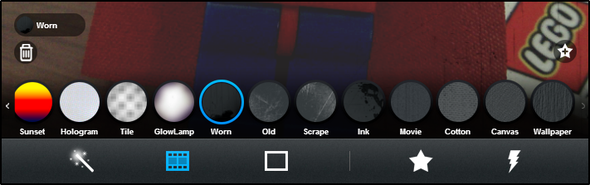
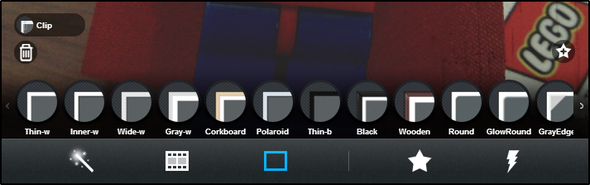
Siellä on myös Satunnaista-painike, joka valitsee satunnaisen yhdistelmän. Pidän todella tästä ominaisuudesta, koska se on hieno tapa kokeilla nopeasti, miten eri suodattimet ja filmikerrokset näyttävät yhdessä.
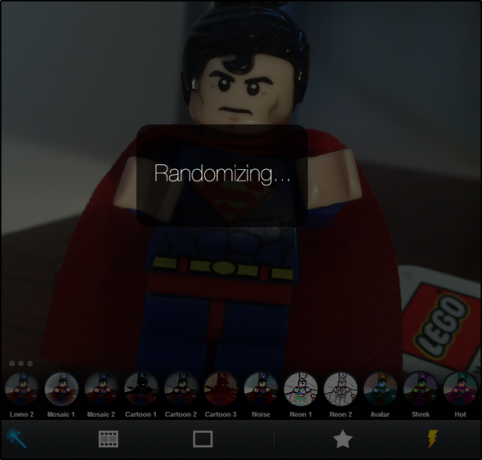
Voit helposti lisätä ja poistaa mitä tahansa napsauttamalla efektin tarraa kuvan vasemmalla puolella riippumatta siitä, missä näytössä olet. Jos pidät tietystä tehosteyhdistelmästä, voit tallentaa ne suosikkeihisi napsauttamalla tähteä. Ja viimeiseksi, sinulla on mahdollisuus jakaa Facebookiin tai ladata kuva tietokoneellesi oikeassa yläkulmassa olevilla pyöreillä painikkeilla.
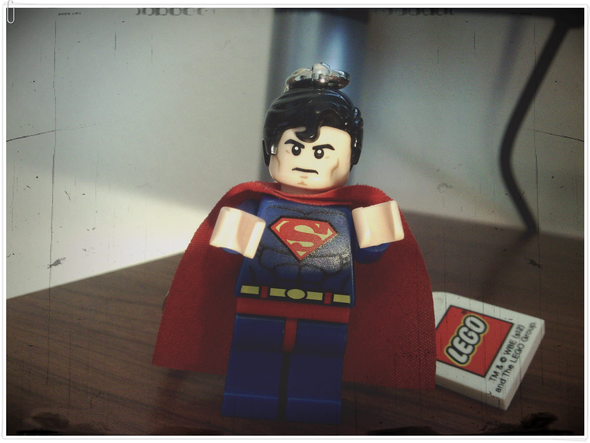
KÄRKI: Muista rajata, kiertää, suoristaa tai tehdä muita vastaavia muutoksia ennen valokuvien lähettämistä ja muokkaamista Pixel Mixerissä, koska siinä ei ole mitään näistä valokuvien muokkaustyökaluista. Kuten yllä olevasta esittelyvalokuvasta voi nähdä, se on silti hieman vinossa eikä ole ollenkaan rajattu verrattuna iPiccy- ja BeFunky-valokuviin.
Psykopaint on nimetty osuvasti, koska se on erilainen valokuvaeditori. Jos etsit toimittajaa, jolla on perusmuokkaustoiminnot ja paljon suodattimia, joista valita, tämä ei ole mitä haluat. Jos kuitenkin haluat tehdä abstrakteja maalauksia tietokoneellesi verkkosovelluksen avulla ja olet utelias näkemään, mitä kaikki Psykopaint tarjoaa, sinun tulisi ehdottomasti tutkia sitä. Totta puhuen, Psykopaint ei todellakaan kiinnosta minua paljon, se on kuitenkin hyvin ainutlaatuinen ja mielestäni se ansaitsee olla luettelossa.
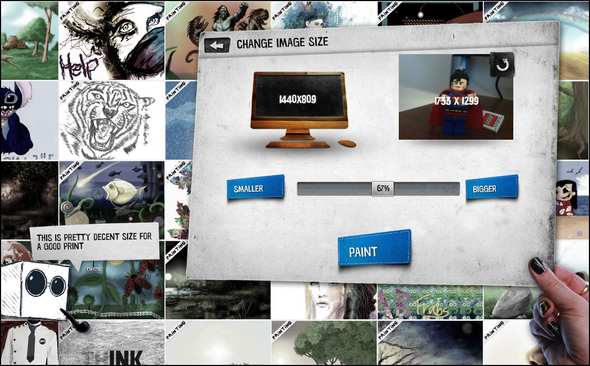
Kun lähetät kuvan, sinua kehotetaan valitsemaan haluamasi koko. Tämä on melko mukavaa, koska voit tehdä kuvan huomattavasti suuremmaksi (tai pienemmäksi) ilman vääristymiä - loistava taiteen tulostamiseen.
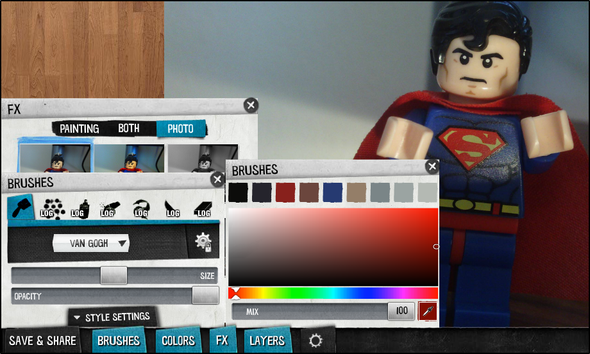
Hyviä ominaisuuksia on: harjat, värit, kerrokset ja FX (tehosteet). Psykopaintin painopiste on maalaamalla harjalla.
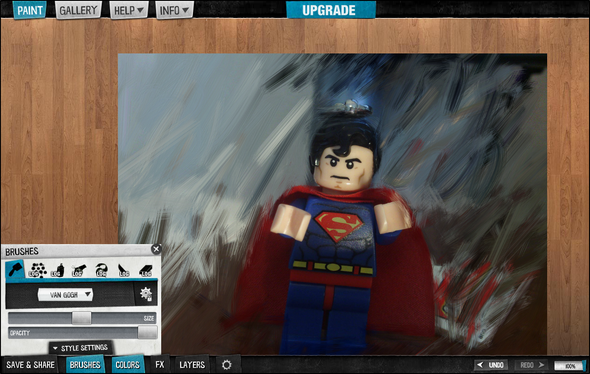
En tietenkään ole kovin hyvä, ja he jopa myöntävät, ettei se ole aluksi helppoa, mutta pienellä harjoituksella saat paremman.
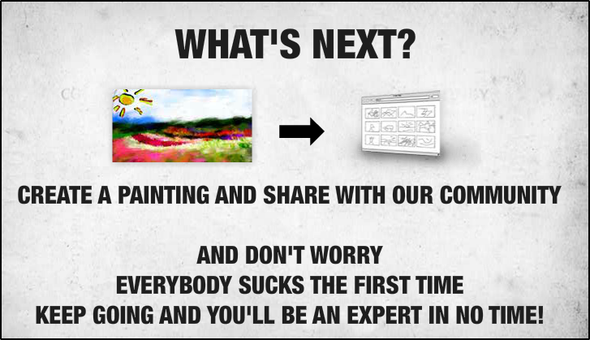
Sen ainutlaatuisuus ei kuitenkaan lopu tähän, Psykopaintilla on myös joitain melko mahtavia vaihtoehtoja, kuten pikakuvakkeet ja kyky tallentaa ja toistaa maalauksesi.
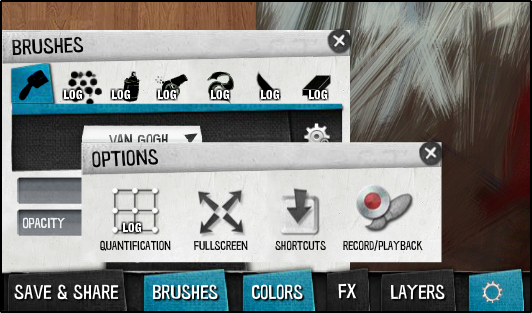
Fly Photo Editor Facebookille [Laajennuksen]
Facebookista on tullut yksi suosituimmista paikoista kuvien lähettämiseen. Entä jos voisit muokata jo lähetettyä valokuvaa ja sitten julkaista sen uudelleen uudeksi ilman, että sinun pitäisi ladata sitä tai tuoda sitä toiseen valokuvaeditoriin? Fly Photo Editor antaa sinun tehdä sen. Napsauta vain kuvan alla olevaa Fly Editor -painiketta (kuva alla) ja aloita muokkaaminen.
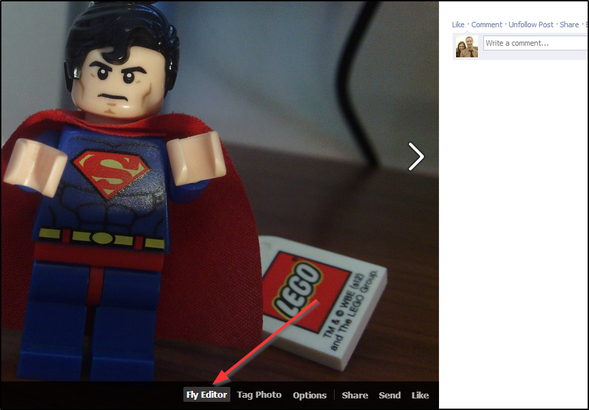
Fly Editoria tuottaa suosittu valokuvaeditori Aviary, ja siksi siinä on niin vaikuttavia ominaisuuksia kuten erilaiset lisälaitteet, tehosteet, kehykset, tarrat ja perusasiat, kuten rajaaminen, koon muuttaminen, kiertäminen ja keskittyä. Voit myös säätää kirkkautta, kontrastia, kylläisyyttä, lämpöä ja terävyyttä sekä lisätä splashia, piirroksia ja tekstiä. Muita muutoksia ovat silmien ja pinnan poistaminen ja valkaisuvälineet.
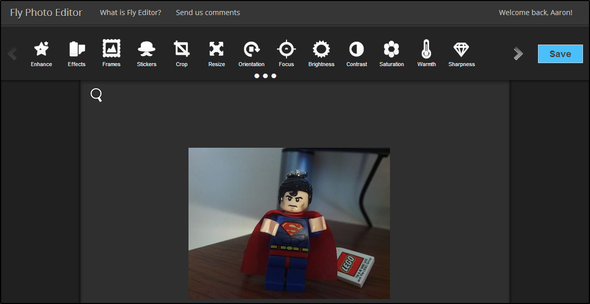
Viimeiseksi sinun on kirjauduttava sisään Facebookin avulla kuvan tallentamiseksi. Huomaa, että tämä työkalu toimii julkaisemalla valokuva takaisin Facebook-profiiliisi. Joten jos et halua valokuvan näkevän muiden (tai vain tietyn ryhmän), muista valita asetus kun se pyytää lupaa lähettääksesi puolestasi, "Vain minä" (tai halutulle ihmisryhmälle) sijasta "Ystävät".
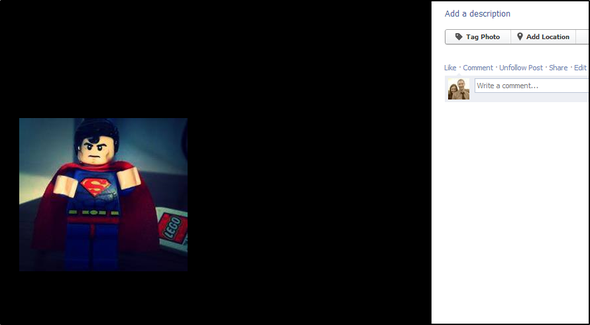
johtopäätös
Saatat ensin ajatella, että et halua sekoittaa kaikkia niitä hienoja suodattimia ja kosketusnäyttöjä, joita näyttää olevan ohitetut valokuvat sosiaalisen median verkkosivustoilla - suurin osa näistä Chromen kuvaeditorisovelluksista tekee paljon enemmän että. Halusin korostaa, että valokuvien rajaaminen ja suoristaminen on myös valokuvien editoijien tärkeä ominaisuus, ja mielestäni he tekevät valokuvasta paremman. Sitä vastoin suodattimilla on oma paikkansa, ja vaikka en olekaan raskaiden suodattimien käyttäjä, nautin napauttamalla valokuvia parantaakseni ja kiinnittääkseni huomiota siihen.
Onko sinulla suosikki valokuvien muokkausverkkosovellus tai verkkosivusto? Voit vapaasti jakaa alla oleviin kommentteihin!
Aaron on tutkinnon suorittanut Vet Assistant, pääaineenaan villieläimet ja tekniikka. Hän nauttii ulkona tutkimisesta ja valokuvauksesta. Kun hän ei kirjoita tai hemmottele teknisiä löydöksiä kaikissa interbebs-verkoissa, hänet löydetään pommittamasta vuorenrinteelle pyörälleen. Lue lisää Aaronista hänen henkilökohtaisella verkkosivustollaan.


